Come recuperare un cestino cancellato

Il Cestino è utile per i dispositivi Windows poiché è un modo conveniente per rimuovere i dati senza eliminarli immediatamente. Ma cosa succede se manca o
Quando si tenta di riparare la funzionalità di aggiornamento di Windows 10, è possibile che venga visualizzato il messaggio di errore "Rilevato errore del database di aggiornamento di Windows potenziale". Può essere risolto applicando i passaggi spiegati di seguito per il problema "potenziale errore del database di aggiornamento di Windows rilevato" e tornare al normale utilizzo di Windows 10.
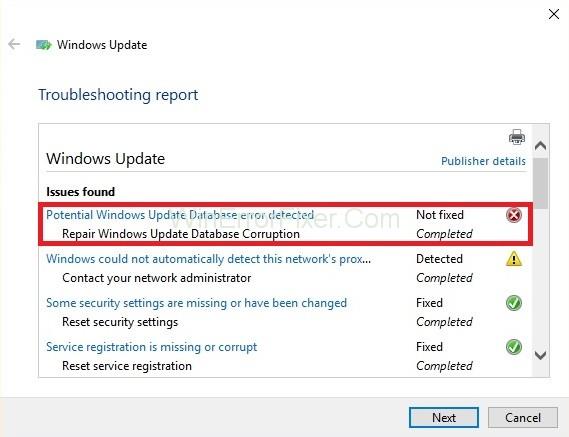
È molto probabile che il problema del "potenziale errore del database di aggiornamento di Windows rilevato" si verifichi quando il sistema operativo non è in grado di accedere alla cartella C:/Windows.
Contenuti
Come risolvere il potenziale errore del database di Windows Update rilevato
È a causa di alcuni registri errati all'interno del sistema Windows 10, ma dopo aver seguito le istruzioni di seguito nel modo corretto sarai in grado di risolverlo in pochi minuti.
Soluzione 1: eseguire lo strumento di risoluzione dei problemi di Windows Update
Passaggio 1: per prima cosa devi spostare il puntatore del mouse nella parte in alto a destra dello schermo.
Passaggio 2: dopo l'apertura della barra degli accessi, dovrai fare clic con il pulsante sinistro del mouse o toccare la funzione di ricerca.
Passaggio 3: digita Pannello di controllo nella casella di ricerca. Ora fai clic o tocca l'icona del Pannello di controllo.
Passaggio 4: ora, fai clic a sinistra o tocca la funzione Risoluzione dei problemi. Ora fai clic a sinistra o tocca il pulsante Visualizza tutto che si trova sul lato sinistro dello schermo.
Passaggio 5: ora avrai un elenco di opzioni e dovrai fare clic a sinistra o toccare gli aggiornamenti di Windows.
Passaggio 6: fare clic a sinistra o toccare il pulsante Avanti nella parte inferiore di quella finestra.
Passaggio 7: dovrai seguire le istruzioni sullo schermo per completare lo strumento di risoluzione dei problemi degli aggiornamenti di Windows.
Passaggio 8: al termine del processo di risoluzione dei problemi, riavvia il dispositivo Windows 10.
Ora riprova e verifica se hai ancora lo stesso messaggio di errore.
Leggi anche:
Soluzione 2: eseguire Controllo file di sistema
Se viene visualizzato un messaggio di potenziale rilevamento di errore del database di Windows Update , è possibile risolverlo eseguendo una scansione SFC. Con questa scansione, sarai in grado di correggere il danneggiamento del file che potrebbe causare questo errore.
Per eseguire una scansione SFC, attenersi alla seguente procedura:
Passaggio 1: premi innanzitutto il tasto Windows + X per aprire il menu. Quindi seleziona Prompt dei comandi (amministratore) dall'elenco. Se il prompt dei comandi non è disponibile, puoi utilizzare PowerShell.
Passaggio 2: dopo l'avvio del prompt dei comandi, accedere a sfc /scannow e quindi premere Invio per eseguirlo. La scansione SFC inizierà ora e proverà a riparare il tuo PC. Questo processo può richiedere circa 15 minuti, quindi non interromperlo.
Passaggio 3: al termine della scansione SFC, verificare se il problema persiste. Se il problema persiste, puoi provare a utilizzare la scansione DISM. Per fare ciò, apri il prompt dei comandi come amministratore ed esegui DISM /Online /Cleanup-Image /RestoreHealth
Passaggio 4: la scansione DISM può richiedere circa 20 minuti o più, quindi cerca di non interromperla. Al termine della scansione, verificare se il problema persiste. Se prima non eri in grado di eseguire la scansione SFC, prova a eseguirla dopo la scansione DISM e ricontrolla se il problema è stato risolto.
Soluzione 3: eseguire un avvio pulito e quindi aggiornare Windows
A volte potrebbe essere visualizzato il messaggio di potenziale errore del database di Windows Update rilevato a causa delle applicazioni di terze parti. Le applicazioni possono interferire con Windows e causare la visualizzazione di questo messaggio.
Passaggio 1: per trovare le applicazioni problematiche, dovrai eseguire un avvio pulito effettuando le seguenti operazioni:
Passaggio 2: premi innanzitutto il tasto Windows + R e inserisci la configurazione errata. Premere Invio. Ora vai alla scheda Servizi e seleziona Nascondi tutti i servizi Microsoft . Ora fai clic su Disabilita tutto
Passaggio 3: vai alla scheda Avvio e quindi fai clic su Apri Task Manager .
Passaggio 4: verrà visualizzato un elenco di applicazioni di avvio. Fare clic con il pulsante destro del mouse sulla prima applicazione nell'elenco e selezionare Disattiva . Ora ripeti questo passaggio per tutte le applicazioni nell'elenco.
Passaggio 5: torna alla finestra di configurazione del sistema, quindi fai clic su Applica e fai clic su OK per salvare le modifiche. Se ti viene chiesto di riavviare il PC, scegli Riavvia ora
Soluzione 4: eseguire Verifica utilità disco
Passaggio 1: fare clic con il pulsante destro del mouse sul pulsante Windows, selezionare Prompt dei comandi.
Passaggio 2: ora seleziona Prompt dei comandi.
Passaggio 3: digita CHKDSK/f/r nella finestra di comando e quindi premi Invio.
Passaggio 4: ora il prompt dei comandi chiederà se programmare la lattina al prossimo riavvio, digitare Y e premere invio.
Passaggio 5: ora riavvia il computer per salvare le modifiche.
Passaggio 6: dopo questo, verificare se il potenziale problema rilevato dall'errore del database di aggiornamento di Windows esiste ancora.
Soluzione 5: eseguire il servizio e la gestione delle immagini di distribuzione (DISM)
Passaggio 1: premi innanzitutto il tasto Windows+X , seleziona Prompt dei comandi.
Passaggio 2: inserisci il seguente comando, quindi premi invio:
Passaggio 3: completa con il processo DISM, al termine, digita il seguente comando e premi invio.
Passaggio 4: il Controllo file verrà eseguito e, al termine, riavvia il computer.
Metodo 6: rinominare la cartella di distribuzione del software
Passaggio 1: premi innanzitutto il tasto Windows+X e seleziona Prompt dei comandi.
Passaggio 2: digita i seguenti comandi per interrompere i servizi di aggiornamento di Windows, quindi premi invio dopo ciascuno di essi.
Passaggio 3: dopodiché, digita il seguente comando per rinominare la cartella di distribuzione del software, quindi premi invio.
Passaggio 4: digita i seguenti comandi per riavviare Windows Update Services, quindi premi invio.
Passaggio 5: ora riavvia il computer per salvare le modifiche.
Ultimi post:
Conclusione
Questi sono i metodi migliori e semplici che possono aiutarti a risolvere il problema del potenziale errore del database di Windows Update rilevato.
Ti consigliamo di eseguire questi passaggi con attenzione e attenzione prima di iniziare a provare uno qualsiasi dei metodi di cui sopra. Un piccolo errore potrebbe danneggiare il tuo sistema.
Il Cestino è utile per i dispositivi Windows poiché è un modo conveniente per rimuovere i dati senza eliminarli immediatamente. Ma cosa succede se manca o
I jetpack sono uno dei dispositivi più essenziali per aiutarti a esplorare il cosmo di "Starfield". Ti permette di volare in giro e coprire rapidamente il terreno
Può sembrare strano valutare i pro e i contro del download di un aggiornamento gratuito per il tuo sistema operativo, ma il percorso dell'aggiornamento di Windows 10 di ottobre 2018 verso
Stai cercando un modo per modificare la build del tuo giocatore senza ricreare un nuovo personaggio in "Diablo 4"? Beh, sei fortunato. Il gioco te lo permette
Se stai cercando un modo per migliorare la tua esperienza di sviluppo Python, VS Code o Virtual Studio Code è la soluzione migliore. È divertente e
"Baldur's Gate 3" (BG3 in breve) è uno dei più grandi giochi in uscita nel 2023. Continua la serie Baldur's Gate, che è stata principalmente incentrata sul PC
Anche se Windows 11 dovrebbe essere un sistema operativo più user-friendly rispetto ai suoi predecessori, presenta alcuni cambiamenti sorprendenti. Soprattutto,
L'impostazione della luminosità dello schermo è una funzionalità cruciale, indipendentemente dal dispositivo che utilizzi. Ma è particolarmente importante ottenere il livello di luminosità
Molte avventure di giochi di ruolo, come “Baldur's Gate 3”, offrono spesso ai giocatori dialoghi e domande entusiasmanti a cui devono rispondere per continuare i loro progressi. In
Il Wallpaper Engine ha aiutato decine di migliaia di persone a sostituire le noiose immagini statiche sullo schermo con una straordinaria raccolta di immagini vivaci e animate
Come sviluppatore, hai sicuramente utilizzato almeno uno dei due strumenti leggendari: Visual Studio Code (VS Code) e il normale Visual Studio. Entrambi sono
"Diablo 4" ha un mondo profondo e ricco, pieno di oscuri sotterranei da completare, grandi boss da sconfiggere e incredibili bottini da acquisire. Ma, se vuoi affrontare il
La Yama è una delle Katana Maledette del gioco e ha lo status di Leggendaria. Brandire un'arma così potente nel mondo aperto di "Blox Fruits" ti offrirà
Quasi tutti gli utenti di PC Windows hanno eliminato accidentalmente un file che desideravano conservare. Anche se la prima mossa dovrebbe essere quella di controllare il Cestino, potrebbe non essere così
Durante lo streaming con OBS, potresti voler ritoccare lo sfondo. Ciò garantisce uno sfondo appropriato per il tuo streaming, rendendolo attraente.
Ogni elemento gioca un ruolo significativo nel migliorare l'esperienza di gioco di un giocatore. Ciò è particolarmente vero per i giochi di ruolo (RPG) come “Diablo 4”.
Non c'è niente di peggio che accendere il tuo computer Windows solo per scoprire che il tuo dispositivo non funziona come previsto. Ad esempio, quando non riesci nemmeno ad accedere
Windows Defender è uno strumento antivirus gratuito, integrato e completo con una protezione affidabile. Tuttavia, ci sono alcuni svantaggi nell’usarlo. È
L'adattatore di rete nel sistema operativo Windows è un dispositivo vitale che garantisce il corretto funzionamento delle connessioni di rete. Poiché l'adattatore di rete riceve
Anche se utilizzi Windows da molto tempo, potresti occasionalmente incontrare problemi che richiedono l'assistenza di un esperto. Sia che tu stia affrontando


















